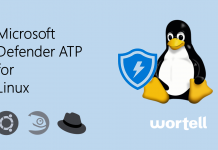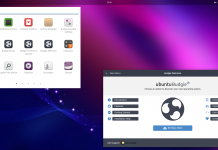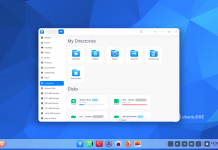Stacer – Quản lý và tối ưu hóa hệ thống Linux
Có vô vàn phần mềm dọn dẹp và quản lý hệ thống cho Windows với giao diện đẹp và bắt mắt. Thế còn Linux thì sao ?? Linux cũng có vài phần mềm tối ưu hoá như BleachBit, Sweeper, GCleaner hay Ubuntu Tweak nhưng các phần mềm kể trên chỉ có công dụng chủ yếu là dọn rác, các phần mềm như vậy cho Linux rất thiểu số và có nhiều cái còn chạy trên Terminal :V. Vậy có phần mềm nào giao diện vừa đẹp lại vừa quản lý và dọn rác hệ thống cho Linux không? Đó chính là Stacer.
Giới thiệu về Stacer
Stacer là một phần mềm mã nguồn mở 100% miễn phí dành riêng cho Linux, có 2 chức năng chính là quản lý và tối ưu hoá hệ thống cho Linux với một giao diện trực quan thân thiện. Stacer hỗ trợ cho Debian, Fedora và các bản phân phối của Debian và Fedora nhưng không hỗ trợ cho hệ thống 32-bit.
Cài đặt và chạy Stacer trên Ubuntu
- Bước 1: Mở Terminal. Dùng lệnh
sudo add-apt-repository ppa:oguzhaninan/stacer để thêm kho gói phần mềm của Stacer vào Ubuntu. - Bước 2: Dùng lệnh
sudo apt-get updateđể cập nhật lại thông tin về các gói phần mềm. - Bước 3: Nhập
sudo apt-get install stacerđể cài đặt Stacer cho Ubuntu của bạn. - Bước 4: Sau khi cả 3 bước trên đã hoàn thành thì bạn dùng lệnh
stacerhoặc nhấp chuột vào biểu tượng của Stacer để khởi động Stacer lên.
Cài đặt và chạy Stacer trên Debian và các bản phân phối Debian
Bước 1: Bạn tải gói cài đặt .DEB của Stacer tại đây.
Bước 2: Bạn mở thư mục vừa lưu gói cài đặt .DEB của Stacer lên và mở luôn cả Terminal, rồi gõ lệnh sudo dpkg -i nhưng để đấy. Sau đó bạn kéo thả tệp .DEB của Stacer vào Terminal và ấn Enter (thấy tiện nên làm thôi :V).


Bước 3: Để khởi chạy Stacer, bạn nhập lệnh stacer trong Terminal và Enter. Hoặc bạn có thể nhấp chuột vào biểu tượng của Stacer trong menu.



Cài và chạy Stacer trên Fedora và các bản phân phối của Fedora
- Bước 1: Bạn tải gói cài đặt
.RPMcủa Stacer tại đây. - Bước 2: Bạn mở thư mục vừa lưu gói cài đặt
.RPMcủa Stacer lên và mở luôn cả cửa sổ dòng lệnh của Fedora hay các bản phân phối Fedora lên, ròi gõ lệnhsudo rpm -inhưng để đấy. Sau đó bạn kéo thả tệp.RPMcủa Stacer vào cửa sổ dòng lệnh và ấn Enter (cũng vì thấy tiện nên làm thôi). - Bước 3: Để khởi chạy Stacer, bạn nhập lệnh
stacertrong cửa sổ dòng lệnh và Enter. Hoặc bạn có thể nhấp chuột vào biểu tượng của Stacer trong menu.
Các chức năng của Stacer
Thông tin cơ bản: Khi khởi động Stacer lên, điều đầu tiên ta sẽ thấy thông tin cơ bản của hệ thống gồm thông tin phần cứng cơ bản, lưu lượng băng thông và phần CPU – RAM và ổ đĩa đang bị chiếm dụng.

Bật tắt hay tuỳ chỉnh các phần mềm khởi động cùng hệ thống (là cái logo tên lửa): Ở đây bạn có thể bật tắt, chỉnh sửa hoặc xoá phần mềm khởi động cùng hệ thống. Bạn cũng có thể thêm các phần mềm khác để khởi động cùng hệ thống.

Dọn rác (cái logo hình cái chổi ngắn): Một tính năng vô cùng hay ho của Stacer. Ở đây bạn có thể dọn bộ nhớ đệm của các gói cài đặt trong quá trình cập nhật cũng như của ứng dụng, các bản báo cáo bug không cần thiết nữa của hệ thống, các bản ghi ứng dụng, và các tệp tin trong Thùng Rác. Khi bạn sử dụng tính năng này, Stacer sẽ quét và thông báo cho bạn các tệp tin thừa thãi chiếm dung lượng ổ cứng của bạn và bạn có thể quyết định là có xoá chúng để giải phóng dung lượng ổ cứng hay không.


Xem và tuỳ chỉnh các dịch vụ của hệ thống (cái logo hình bánh răng): Bạn có thể bật tắt các dịch vụ hệ thống nhưng nếu tắt phải các dịch vụ quan trọng đang chạy thì xác định là khởi động lại máy đi

Theo dõi các tiến trình đang chạy: Hiển thị thông tin chi tiết về các tiến trình đang chạy như dung lượng RAM chiếm dụng và phần trăm CPU chiếm dụng. Nhưng nếu bạn ngưng nhầm tiến trình qua trọng thì cũng xác định là khởi động lại máy đi

Gỡ cài đặt các gói cài đặt đã cài đặt :V các gói đã cài đặt được sắp xếp theo thứ tự bảng chữ cái tiếng Anh. Bạn có thể tìm các gói cài đặt thông qua ô Search, nhấp chuột vào gói cài đặt và gỡ cài đặt nó một cách dễ dàng.

Theo dõi CPU, RAM, ổ cứng và băng thông: mức độ chiếm dụng RAM và CPU cũng như tốc độ tải lên tải xuống của băng thông và tốc độ ghi của ổ cứng sẽ được hiển thị và theo dõi theo thời gian thực.

Tuỳ chỉnh, thêm hoặc xoá các địa chỉ của máy chủ lưu trữ gói cài đặt: Ở đây bạn có thể thay đổi URL máy chủ lưu trữ, thêm mới hoặc xoá các máy chủ lưu trữ gói cài đặt không cần thiết làm lỗi apt (như là không có khoá GPG) một cách dễ dàng.


Tuỳ chỉnh giao diện GNOME (logo hình bàn chân): Thì là tuỳ chỉnh giao diện GNOME như thay đổi kích thước icon, quản lý cửa sổ,…

Tuỳ chỉnh chính Stacer: như hiển thị cảnh báo khi CPU và RAM bị chiếm dụng quá mức (mức nào thì do bạn thiết lập), ngôn ngữ và giao diện hiển thị, trang bắt đầu, ổ đĩa hay có khởi động Stacer cùng hệ thống không.

Trên đây là bài giới thiệu về Stacer – phần mềm tối ưu hoá đỉnh cao giao diện đẹp mà mình thích nhất. Nếu có gì thì bạn cứ bình luận nha